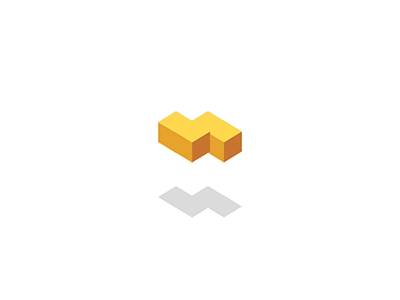
生产环境经常会遇到磁盘空间不够的情况,接下来为大家介绍lvm卷扩展的办法解决。
运维实战:Linux系统扩展oracle数据库所在的分区运维实战:Linux系统扩展oracle数据库所在的分区
实验环境:
系统:Centos7
装机采用lvm卷方式分区,将oracle数据库部署在了/home/oracle分区,后期发现磁盘空间不够用,添加新硬盘将分区/home/oracle扩容。
查看系统空间使用
[root@localhost ~]# lsblk
NAME MAJ:MIN RM SIZE RO TYPE MOUNTPOINT
sda 8:0 0 20G 0 disk
├─sda1 8:1 0 200M 0 part /boot
└─sda2 8:2 0 19G 0 part
├─centos-root 253:0 0 10G 0 lvm /
├─centos-swap 253:1 0 4G 0 lvm [SWAP]
└─centos-home 253:2 0 5G 0 lvm /home
sr0 11:0 1 4.2G 0 rom
由此可见是采用lvm方式分区的,如果不是lvm分区则不能用这种办法扩容,oracle所在目录为5G大小。
/dev/sdb为新加硬盘
添加硬盘并分区更改为lvm格式
[root@localhost ~]# fdisk /dev/sdb
欢迎使用 fdisk (util-linux 2.23.2)。
更改将停留在内存中,直到您决定将更改写入磁盘。
使用写入命令前请三思。
Device does not contain a recognized partition table
使用磁盘标识符 0xd10b295e 创建新的 DOS 磁盘标签。
命令(输入 m 获取帮助):n
Partition type:
p primary (0 primary, 0 extended, 4 free)
e extended
Select (default p): p
分区号 (1-4,默认 1):
起始 扇区 (2048-20971519,默认为 2048):
将使用默认值 2048
Last 扇区, +扇区 or +size{K,M,G} (2048-20971519,默认为 20971519):+5G
分区 1 已设置为 Linux 类型,大小设为 5 GiB
命令(输入 m 获取帮助):t
已选择分区 1
Hex 代码(输入 L 列出所有代码):8e
已将分区“Linux”的类型更改为“Linux LVM”
命令(输入 m 获取帮助):p
磁盘 /dev/sdb:10.7 GB, 10737418240 字节,20971520 个扇区
Units = 扇区 of 1 * 512 = 512 bytes
扇区大小(逻辑/物理):512 字节 / 512 字节
I/O 大小(最小/最佳):512 字节 / 512 字节
磁盘标签类型:dos
磁盘标识符:0xd10b295e
设备 Boot Start End Blocks Id System
/dev/sdb1 2048 10487807 5242880 8e Linux LVM
命令(输入 m 获取帮助):w
The partition table has been altered!
Calling ioctl() to re-read partition table.
正在同步磁盘。
新加硬盘初始化为物理卷
[root@localhost ~]# pvcreate /dev/sdb1
Physical volume "/dev/sdb1" successfully created.
查看卷组
[root@localhost ~]# vgdisplay
--- Volume group ---
VG Name centos
System ID
Format lvm2
Metadata Areas 1
Metadata Sequence No 4
VG Access read/write
VG Status resizable
MAX LV 0
Cur LV 3
Open LV 3
Max PV 0
Cur PV 1
Act PV 1
VG Size 19.00 GiB
PE Size 4.00 MiB
Total PE 4864
Alloc PE / Size 4864 / 19.00 GiB
Free PE / Size 0 / 0
VG UUID sNqtMh-Yg2a-Y2gb-RZh6-yVJg-gVQH-6n2bxz
由此可知卷组名称为centos, 大小为19G
将新物理卷加入卷组
[root@localhost ~]# vgextend centos /dev/sdb1
Volume group "centos" successfully extended
再次查看卷组
[[email protected] ~]# vgdisplay
--- Volume group ---
VG Name centos
System ID
Format lvm2
Metadata Areas 2
Metadata Sequence No 5
VG Access read/write
VG Status resizable
MAX LV 0
Cur LV 3
Open LV 3
Max PV 0
Cur PV 2
Act PV 2
VG Size <24.00 GiB
PE Size 4.00 MiB
Total PE 6143
Alloc PE / Size 4864 / 19.00 GiB
Free PE / Size 1279 / <5.00 GiB
VG UUID sNqtMh-Yg2a-Y2gb-RZh6-yVJg-gVQH-6n2bxz
卷组大小变为24G
增加逻辑卷大小4G
[root@localhost ~]# lvresize -L +4G /dev/centos/home
Size of logical volume centos/home changed from 5.00 GiB (1280 extents) to 9.00 GiB (2304 extents).
Logical volume centos/home successfully resized.
查看磁盘大小
[root@localhost ~]# lsblk
NAME MAJ:MIN RM SIZE RO TYPE MOUNTPOINT
sda 8:0 0 20G 0 disk
├─sda1 8:1 0 200M 0 part /boot
└─sda2 8:2 0 19G 0 part
├─centos-root 253:0 0 10G 0 lvm /
├─centos-swap 253:1 0 4G 0 lvm [SWAP]
└─centos-home 253:2 0 9G 0 lvm /home
sdb 8:16 0 10G 0 disk
└─sdb1 8:17 0 5G 0 part
└─centos-home 253:2 0 9G 0 lvm /home
sr0 11:0 1 4.2G 0 rom
此时看到centos-home 变成了9G
df -h查看磁盘大小
[root@localhost ~]# df -h
文件系统 容量 已用 可用 已用% 挂载点
/dev/mapper/centos-root 10G 927M 9.1G 10% /
devtmpfs 478M 0 478M 0% /dev
tmpfs 489M 0 489M 0% /dev/shm
tmpfs 489M 6.8M 482M 2% /run
tmpfs 489M 0 489M 0% /sys/fs/cgroup
/dev/mapper/centos-home 5.0G 33M 5.0G 1% /home
/dev/sda1 197M 103M 95M 53% /boot
tmpfs 98M 0 98M 0% /run/user/0
此时发现/dev/mapper/centos-home还是 5G
调整文件系统大小
[root@localhost ~]# xfs_growfs /dev/centos/home
meta-data=/dev/mapper/centos-home isize=512 agcount=4, agsize=327680 blks
= sectsz=512 attr=2, projid32bit=1
= crc=1 finobt=0 spinodes=0data = bsize=4096 blocks=1310720, imaxpct=25
= sunit=0 swidth=0 blksnaming =version 2 bsize=4096 ascii-ci=0 ftype=1
log =internal bsize=4096 blocks=2560, version=2
= sectsz=512 sunit=0 blks, lazy-count=1realtime =none extsz=4096 blocks=0, rtextents=0
data blocks changed from 1310720 to 2359296
如果是xfs 用xfs_growfs 如果是ext4 用resize2fs
再次查看
[root@localhost ~]# df -h
文件系统 容量 已用 可用 已用% 挂载点
/dev/mapper/centos-root 10G 927M 9.1G 10% /
devtmpfs 478M 0 478M 0% /dev
tmpfs 489M 0 489M 0% /dev/shm
tmpfs 489M 6.8M 482M 2% /run
tmpfs 489M 0 489M 0% /sys/fs/cgroup
/dev/mapper/centos-home 9.0G 33M 9.0G 1% /home
/dev/sda1 197M 103M 95M 53% /boot
tmpfs 98M 0 98M 0% /run/user/0
这样/home/home分区就真的完成扩容了。
总结
如此,就完成了生产环境空间的扩容。